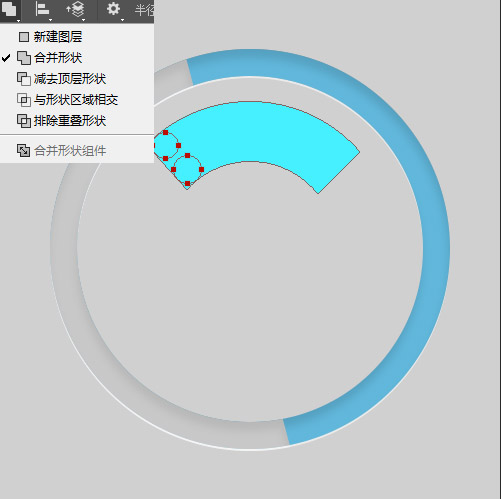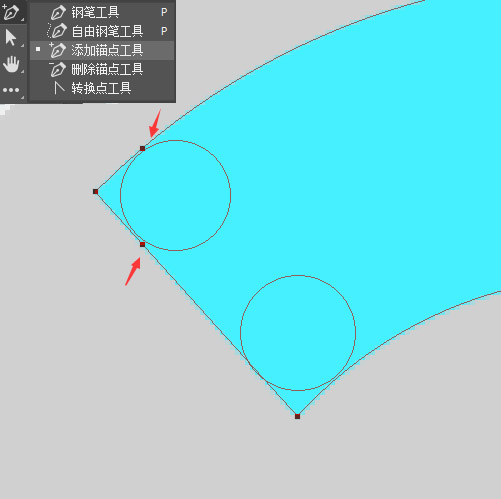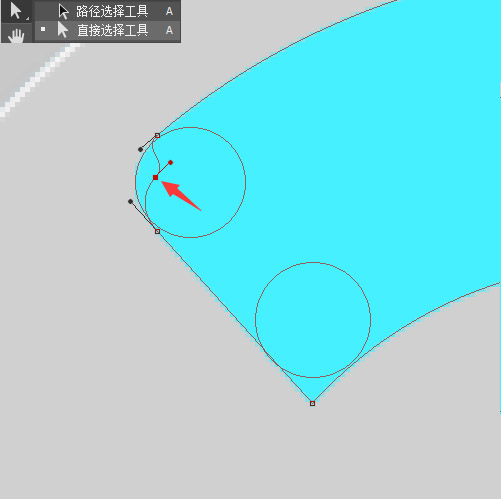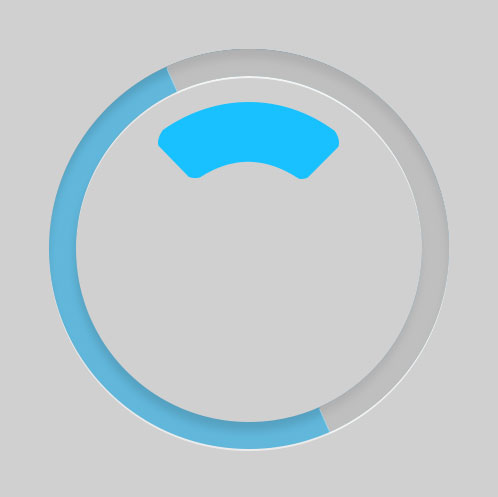播放按钮,设计视频音乐播放按钮教程
2022-12-26 11:04:49
来源/作者: /
己有:15人学习过
步骤四:
继续复制外圆图层命名为灰圆,将颜色改为#c8c8c8添加新的图层样式
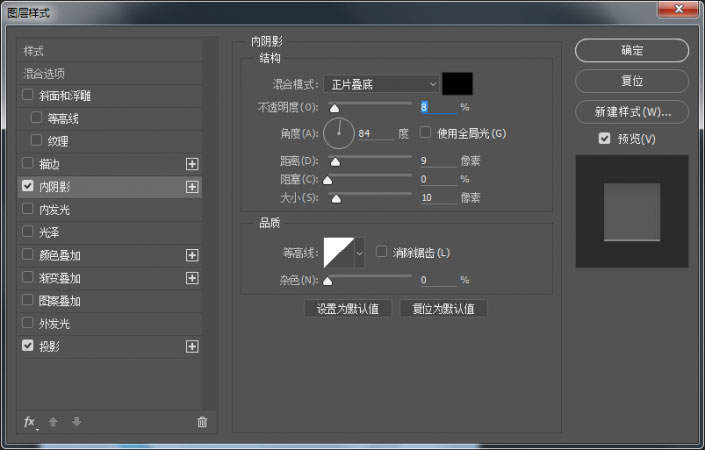
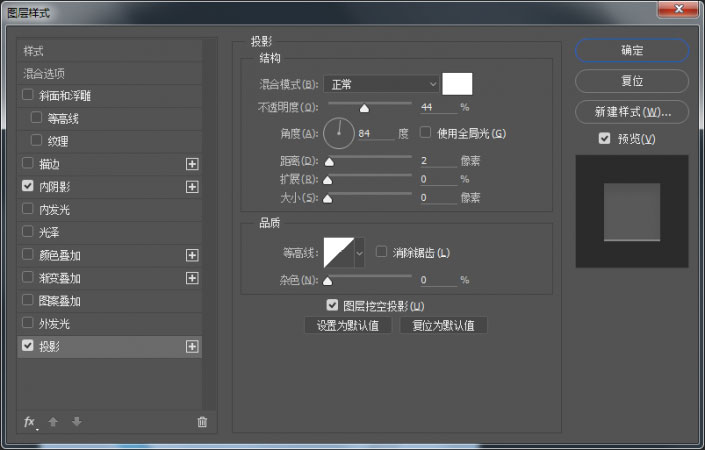
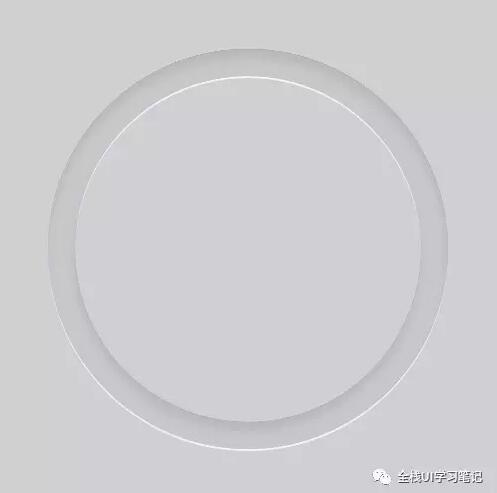
步骤五:
现在用矩形选框工具绘制到需要遮挡的位置,之后为灰圆添加图层蒙版,为蒙版填充黑色。
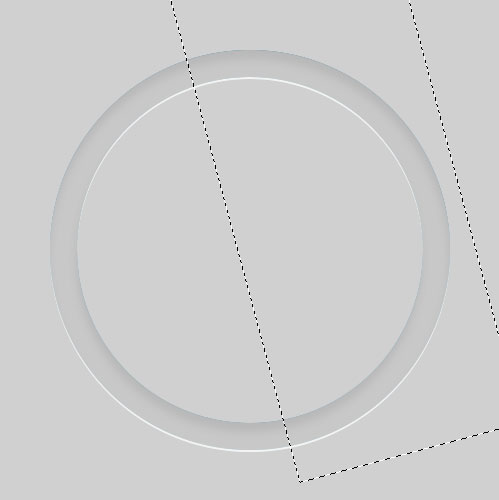
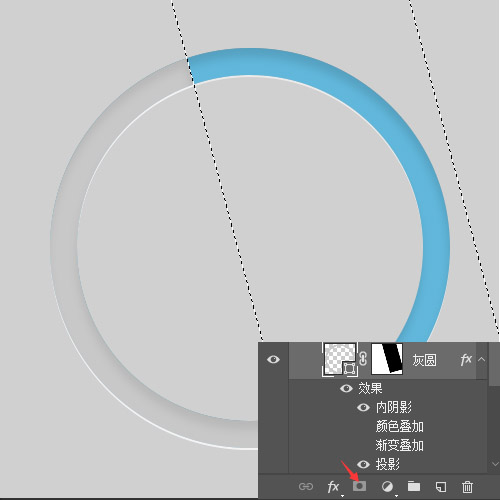
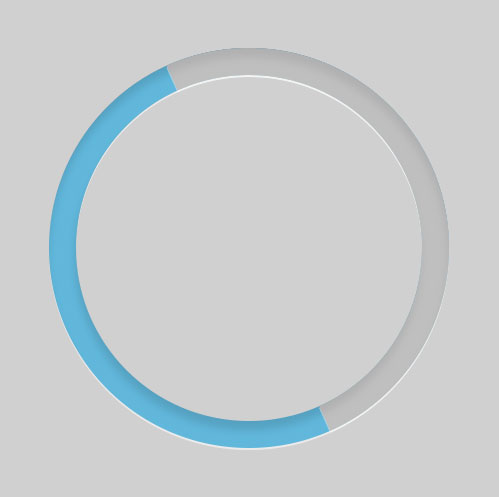
步骤六:
现在我们来绘制按键部分,使用椭圆工具绘制二个正圆,大小分别295px*295px、172px*172px将两个形状图层合并形状,使用小黑工具单击选中内圆,并减去顶层形状。
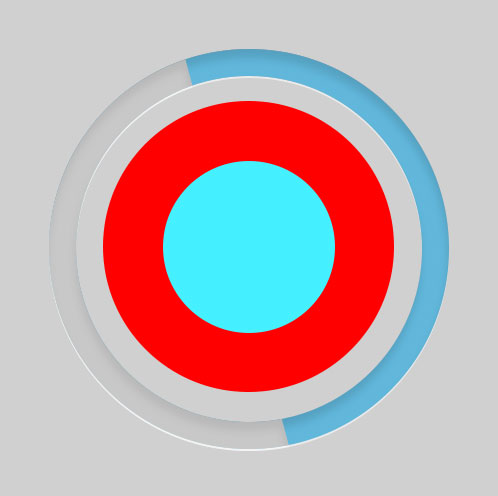
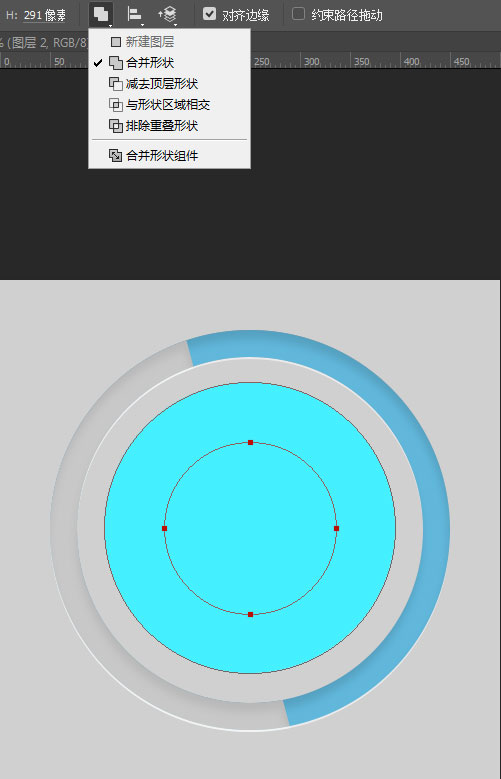
步骤七:
现在继续使用布尔运算按住alt键当箭头出现“-”号绘制矩形,剪切不需要的地方。右侧方法操作一样绘制完成后合并形状组件。

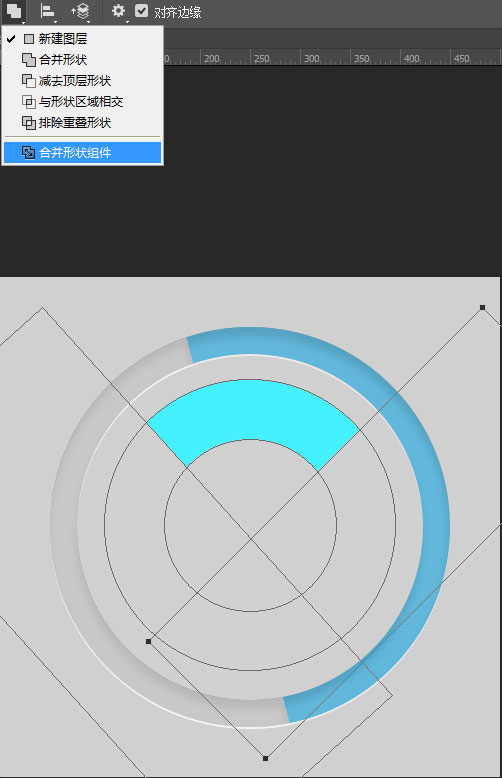
步骤八:
现在继续绘制按键,选择合并形状,绘制两个正圆,选择添加锚点工具,在圆的两侧位置添加俩个锚点,选择直接选择工具,选中锚点,将锚点移动到合适位置,其他三角操作方式相同。